centos8镜像_CentOS 8.2虚拟机系统安装全流程
CentOS 8简介Redhat公司在2019年5月推出了rhel8,年底推出了centos8,2020年6月,CentOS 8.2(2004) 发布。与CentOS7相比,第一体验最大的区别就是网络配置不同,下面逐步介绍CentOS8.2的虚拟机安装和网络配置。环境准备虚拟机平台本次虚拟机创建基于Virtual Box虚拟化平台搭建。CentOS 8.2(2004)镜像下载地址:官方地...
-
CentOS 8简介
Redhat公司在2019年5月推出了rhel8,年底推出了centos8,2020年6月,CentOS 8.2(2004) 发布。
与CentOS7相比,第一体验最大的区别就是网络配置不同,下面逐步介绍CentOS8.2的虚拟机安装和网络配置。
-
环境准备
虚拟机平台
本次虚拟机创建基于Virtual Box虚拟化平台搭建。
CentOS 8.2(2004)镜像下载地址:
官方地址:
http://mirror.centos.org/centos/8/isos/
也可以从阿里镜像下载
https://link.zhihu.com/?target=http%3A//mirrors.aliyun.com/centos/8.1.1911/isos/x86_64/CentOS-8.1.1911-x86_64-dvd1.iso
-
虚拟机创建
指定虚拟机目录
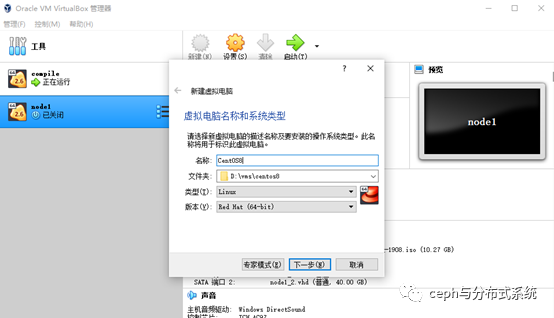
设置内存大小为4096MB:
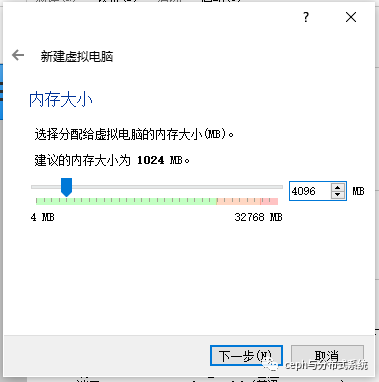
创建虚拟硬盘
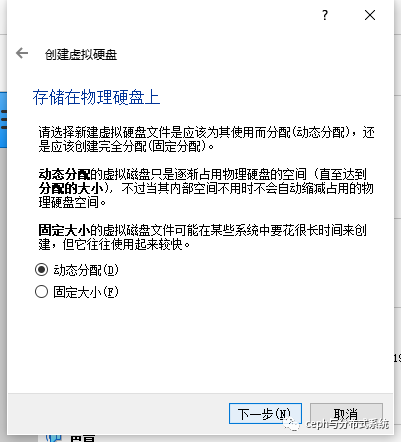
选择动态分配,好处是实际使用的时候才会真正占用硬盘空间
考虑到后期编译代码的空间需要,这里设置虚拟硬盘大小为128GB
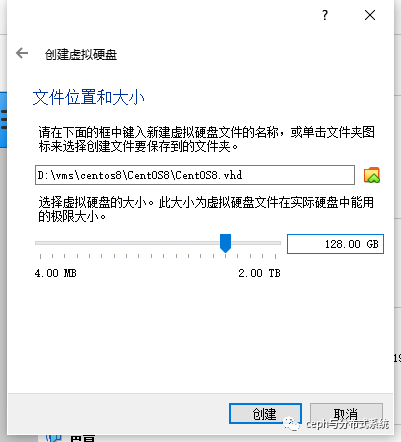
点击创建后,即完成虚拟机创建
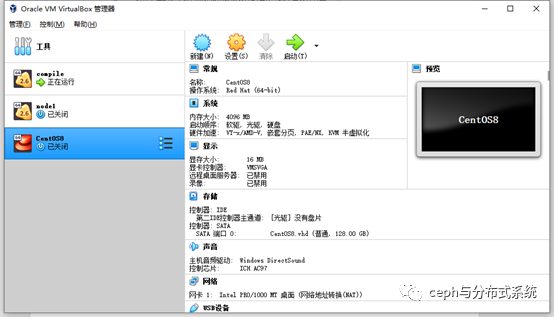
接下来,我们开始安装CentOS 8.2操作系统:
点击设置->存储,点击盘片后,选择镜像CentOS-8.2.2004-x86_64-dvd1.iso
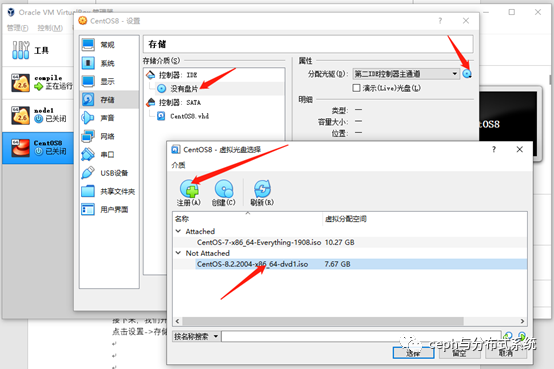
点击启动,即可开始虚拟机的安装,这里注意,在virtual box中,如果鼠标被虚拟机捕获,可以点击right-ctrl按钮取消捕获。进入后,通过键盘选择 Install CentOSLinux 8选项:
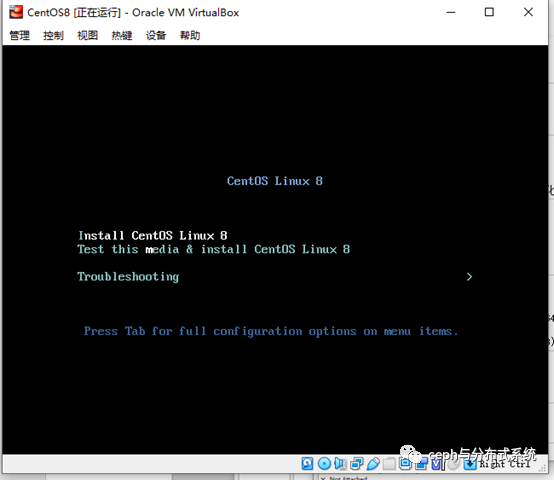
等待约一分钟,可以进入设置界面:
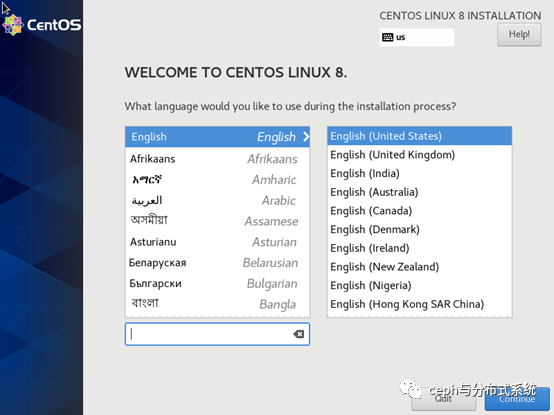
这里选择英文,在该界面,进行进一步的设置:
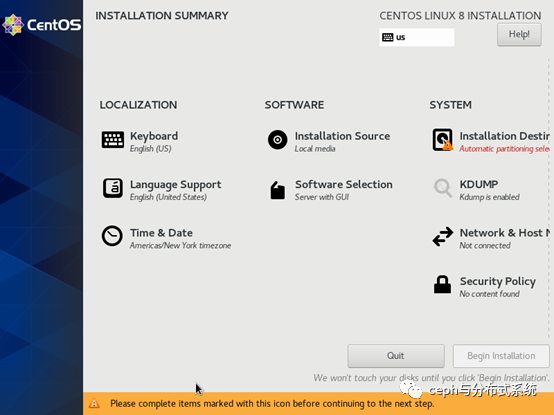
进入安装路径,选择要安装操作系统的虚拟硬盘:
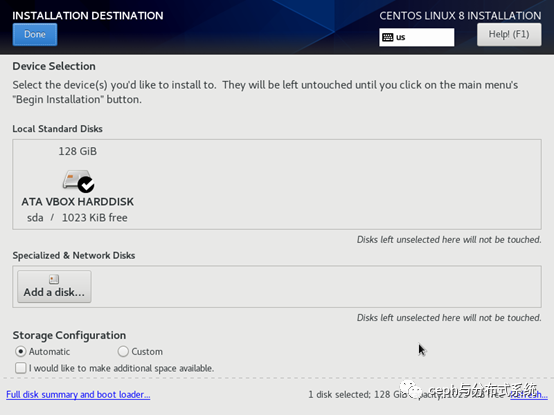
如果使用自动分区,直接点击Done即可。如果需要手动分区,则选择Custom后点击Done进行手动分区:
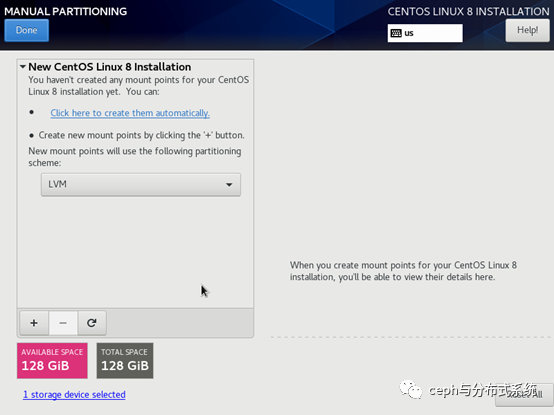
这里,点击自动创建后,会自动生成一些分区
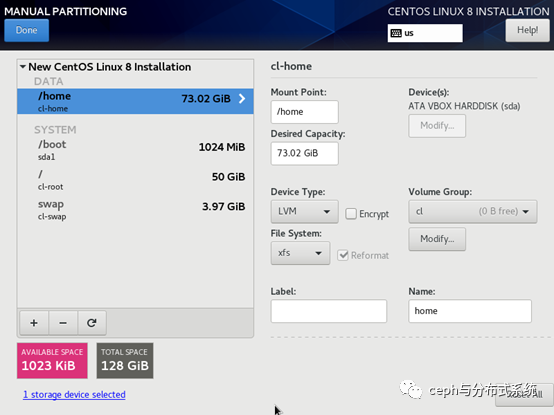
因为我想要一个更完整的大空间,所以选择把home分区干掉,并将所有空间分配给根目录,这就是最后的分区效果:
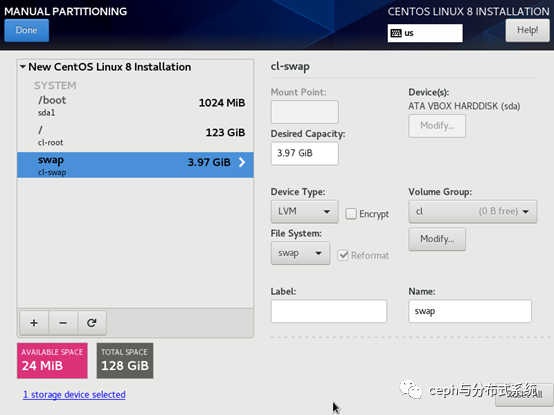
点击Done并接受Change。
时区:
点击Time & Date,选择时区为亚洲上海。
版本:
这里可以选择自己喜欢的版本,因为好奇界面样式,所以我选择默认的Server with GUI.
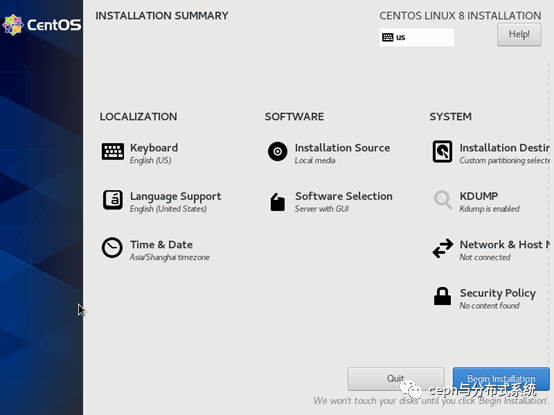
开始安装:
最后,点击Begin Installation即可开始安装,这里,需要设置root密码并创建用户,当然也可以选择不创建用户:
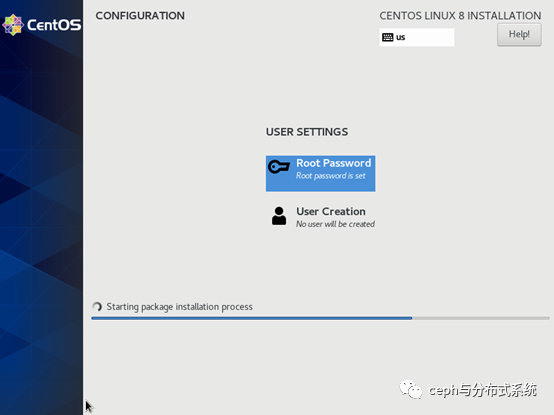
1300多个包,如果采用mini版,会少得多,为了避免安装不必要的服务,生产环境更多是基于mini安装进行定制。
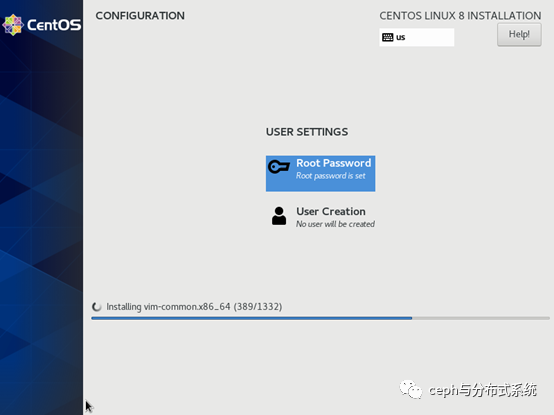
安装完成后,点击reboot,即可完成安装。
小心!!!
这里需要强制关闭虚拟机,并设置虚拟机开机启动首选项
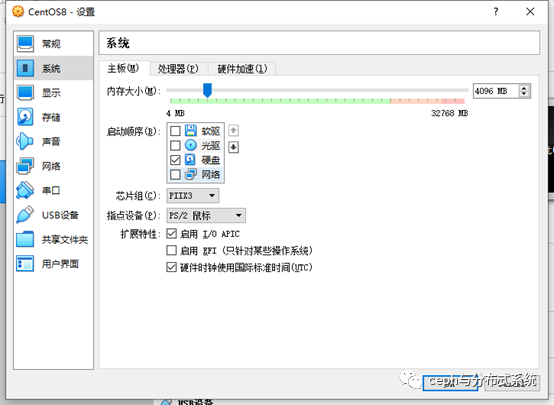
这里,将光驱勾选掉,即可避免下次重启时再次开始虚拟机安装的动作。
再次启动虚拟机,这里还有个license,勾选即可:
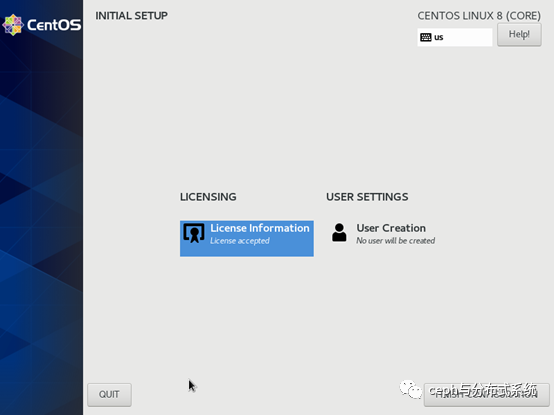
又重启了,开机后又是框框一堆选项,懒得截图,最终,终于进去了!!:
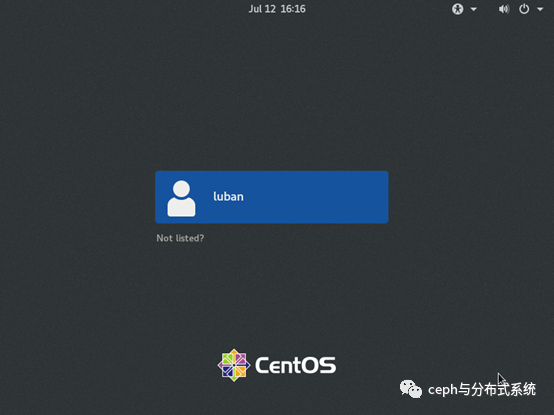
进去之后还是敲命令行,下次还是换minimal版吧~~
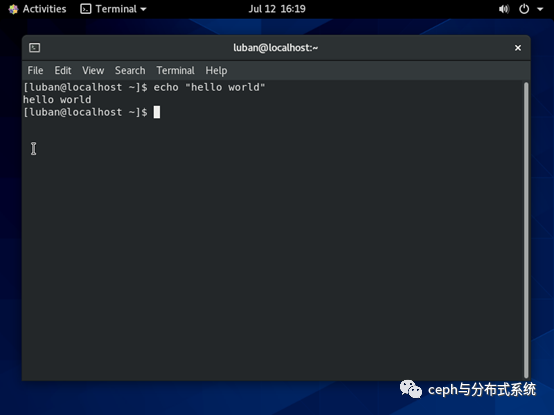
The END。
下面这篇将介绍CentOS 8的网络配置。
欢迎关注~~~
可以点一下在看嘛~~
更多推荐
 已为社区贡献4条内容
已为社区贡献4条内容









所有评论(0)